Win10系统是微软推出的最新一代操作系统,其中有一项功能,可以让用户通过蓝牙或WLAN与附近的设备共享文件,这个功能就叫就近共享功能。不过使用这个功能,用户需要将电脑升级到Win10 1803版本,还有这两台电脑都必须具备蓝牙功能才行。那么究竟该如何使用?此文韩博士小编就为大家带来Win10如何使用就近共享功能的方法教程,一起来学习一下吧!

第一步、如何设置就近共享
1、打开Win10设置,点击体验共享,窗口右侧,我可以从以下项共享或接收内容这个选项可以选择希望能够与之共享或从其中接收内容的设备,将接收的文件保存到这个选项可以更改收到文件的存储位置。
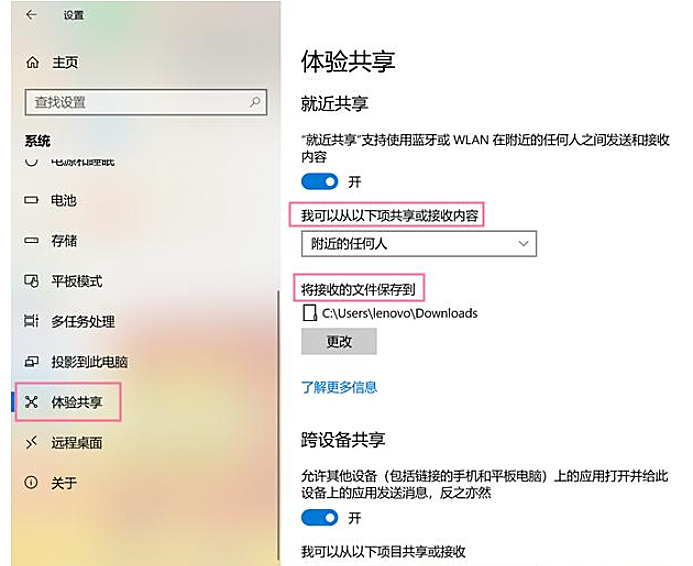
第二步、就近共享功能的使用方法
1、打开操作中心,点击就近共享,成功打开选项是会变成蓝色的,这个时候在接收共享的电脑上执行相同操作即可;
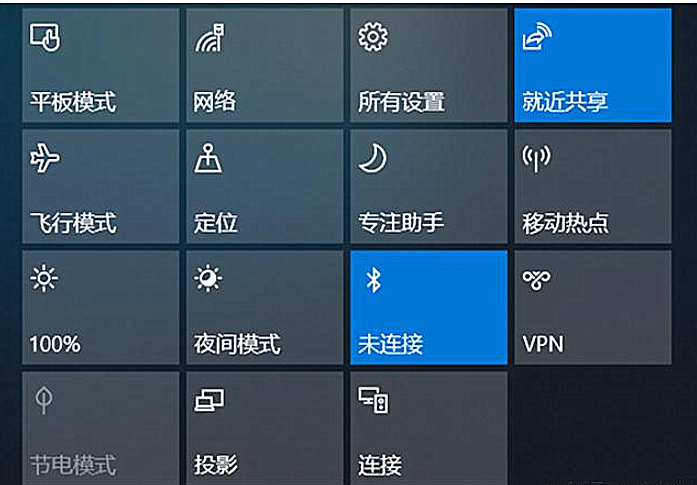
2、右键选择需要共享的文件,然后再打开的菜单项中选择共享,同时还要选择接收共享文件的电脑名称;
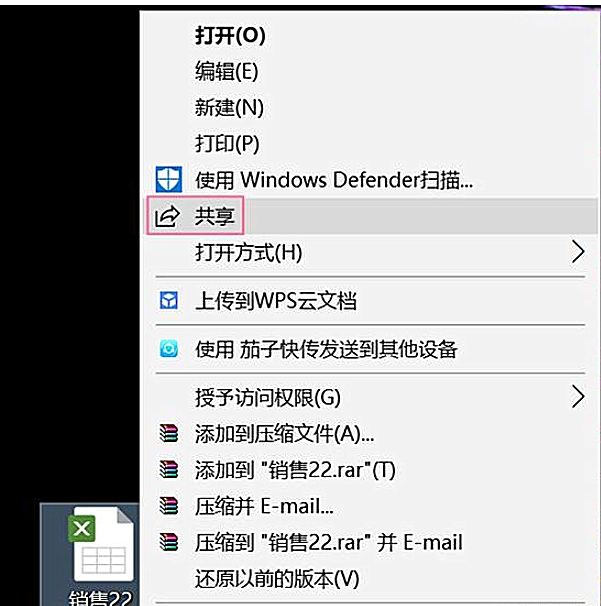
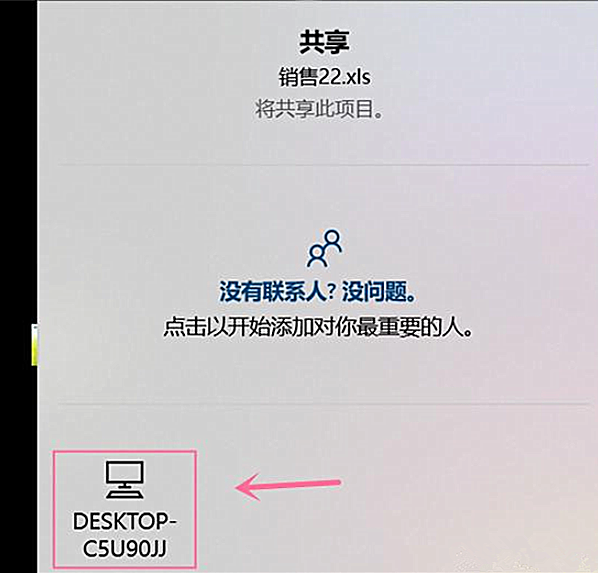
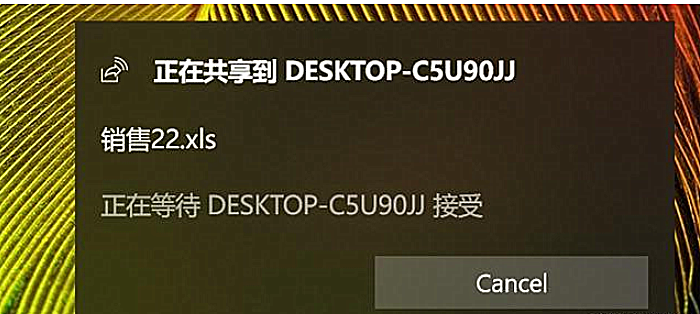
3、接收文件的那台电脑右下角会弹出一个通知,这个时候我们选择保存并打开或保存即可;
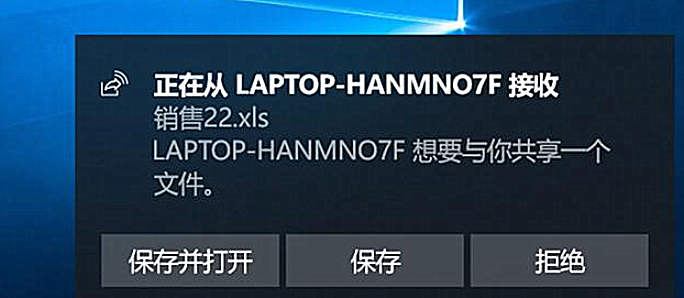
4、接收文件完成,我们可以打开或打开文件夹。
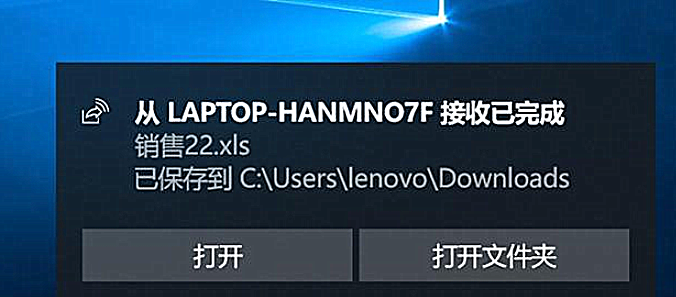
好了,以上就是小编为大家带来的Win10如何使用就近共享功能的方法教程。大家都学会了吗?是不是还挺实用的呢?如果你在使用Win10系统时也有这个需要,那么按照小编给出的方法进行操作,就能轻松实现文件共享啦!

